Aplikacje, które dodają efekty do zdjęć, są tak powszechne, jak być może woda, więc jeśli zdecydujesz się użyć jednego z nich, upewnij się, że oferuje on zarówno dobry zakres efektów, jak i dobre wykonanie. uSketch to darmowa aplikacja na Maca, która stosuje filtry do twojegozdjęcia, a sam interfejs Cię zaskoczy. Oprócz 19 filtrów, które można w 100% dostosować, aplikacja oferuje również szeroki zakres efektów szkicu, które są wykonywane bardzo dobrze. Możesz użyć aplikacji do robienia zdjęć bezpośrednio z kamery internetowej lub dodawania zdjęć z systemu. Umożliwia także drukowanie, wysyłanie e-mailem i udostępnianie zdjęć na Twitterze, Facebooku i Flickr.
Interfejs aplikacji nie przypomina zwykłego okna;wygląda na to, że na pulpicie został podparty brezentowy stojak i nie znajdziesz przycisku zamykającego. Dwa suwaki, po jednym z każdej strony aplikacji, przesuwają się po kliknięciu, aby odsłonić filtry i efekty szkicu. Po pierwszym uruchomieniu aplikacja poprosi Cię o dodanie zdjęcia lub zrobienie go. Kliknij Zrobić zdjęcie zrobić zdjęcie za pomocą kamery internetowej. Jeśli zdjęcie nie jest satysfakcjonujące, kliknij Użyj zdjęcia kontynuować kadrowanie; w przeciwnym razie kliknij Ponownie zrób zdjęcie wziąć kolejny.

Po obu stronach w górnej części okna aplikacji zauważysz Filtry i Naszkicować przycisk. Kliknięcie ich spowoduje wysunięcie paneli efektów. Można dodawać efekty, aby się wzajemnie uzupełniać, a nie tylko dodawać jeden. Od Naszkicować wybierz efekt, który chcesz zastosować, a następnie z Filtry wybierz dowolną liczbę efektów. Małe okienko dla każdego filtra jest dodawane do panelu bocznego. Wszystkie zmienne dla danego filtra są wyświetlane za pomocą suwaków, aby zwiększyć lub zmniejszyć efekt zgodnie z własnymi preferencjami.
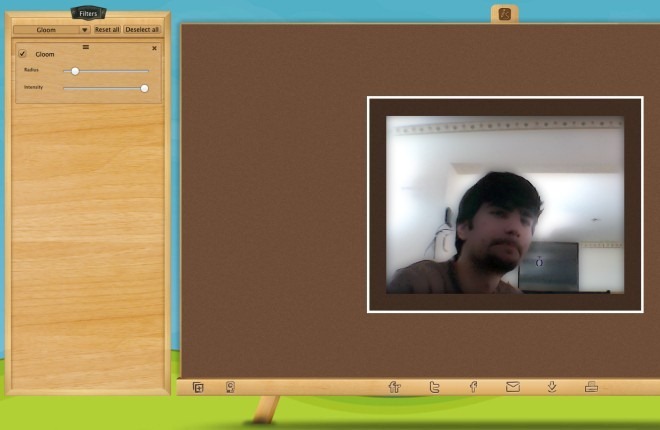
Aby usunąć filtr, kliknij mały krzyżyk naprawy górny róg pola filtra. Po dodaniu filtrów i wyświetleniu zdjęcia tak, jak chcesz, kliknij przycisk Zapisz znajdujący się na dolnym pasku aplikacji. Wygląda bardziej jak przycisk pobierania ze strzałką skierowaną w dół, ale zapisuje właśnie utworzony obraz w systemie. Użyj przycisków mediów społecznościowych, aby udostępnić swoje zdjęcie (musisz najpierw zalogować się na swoje konta) lub przycisku e-mail, aby wysłać zdjęcie za pomocą domyślnej aplikacji Poczta.
Ogólnie rzecz biorąc, wyniki aplikacji są dobre. Jeśli efekty szkicu są nieco niezadowalające, spróbuj zmienić ilość światła w pomieszczeniu podczas robienia zdjęcia.
Uzyskaj uSketch z Mac App Store












Komentarze